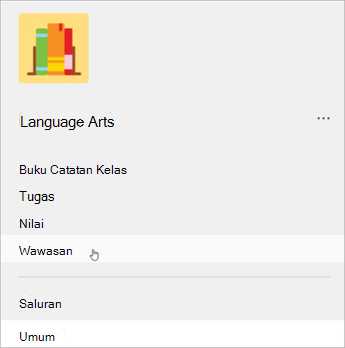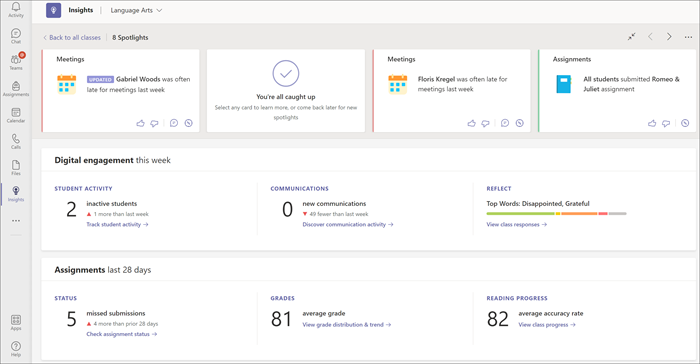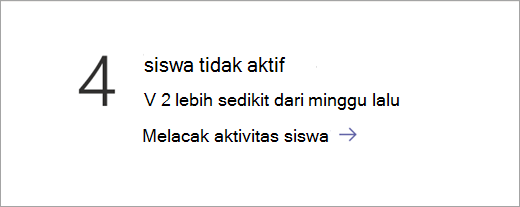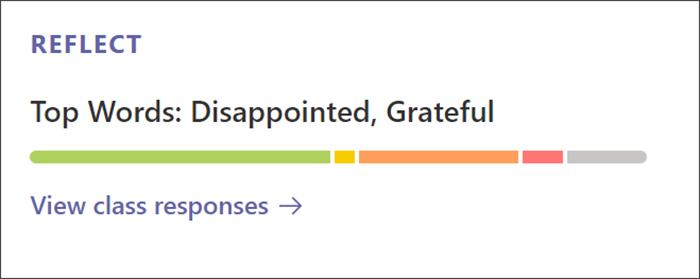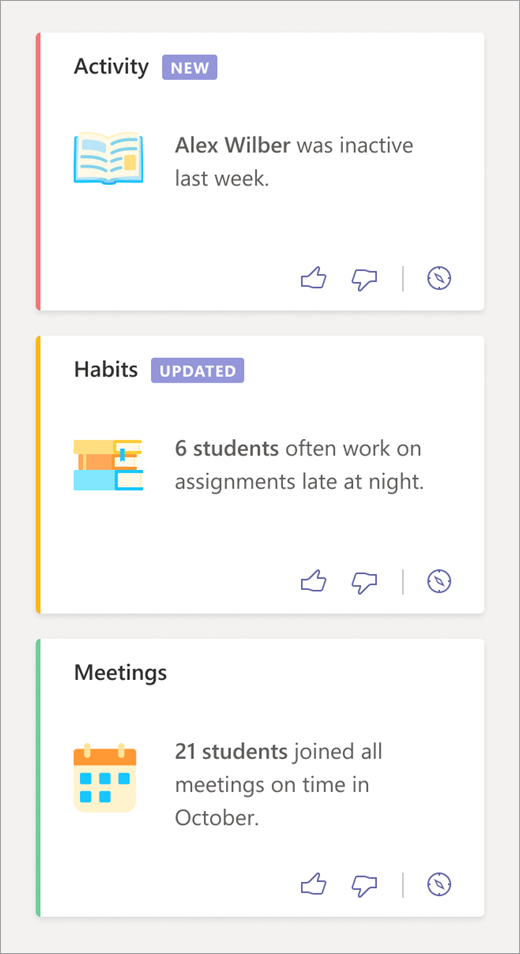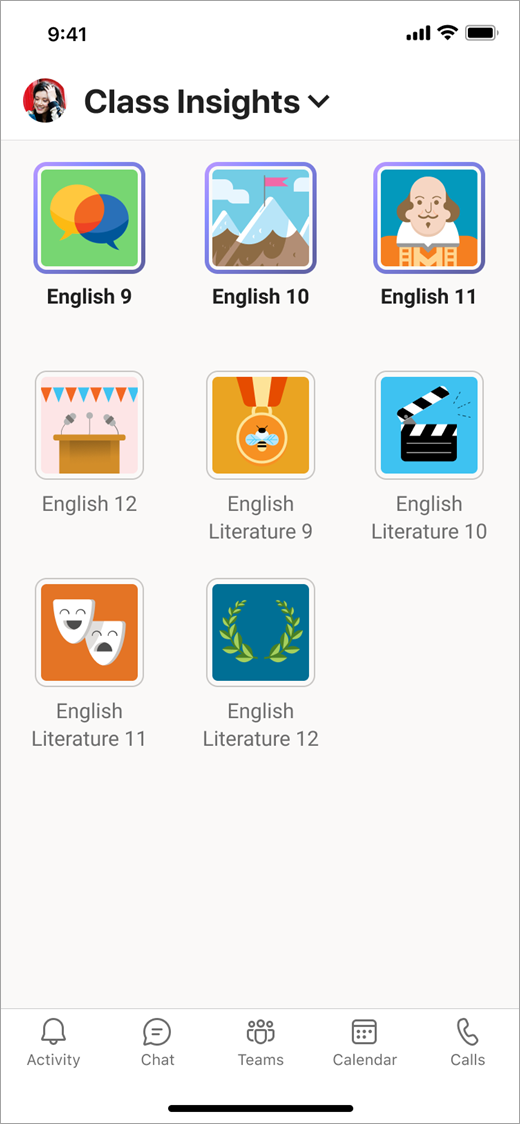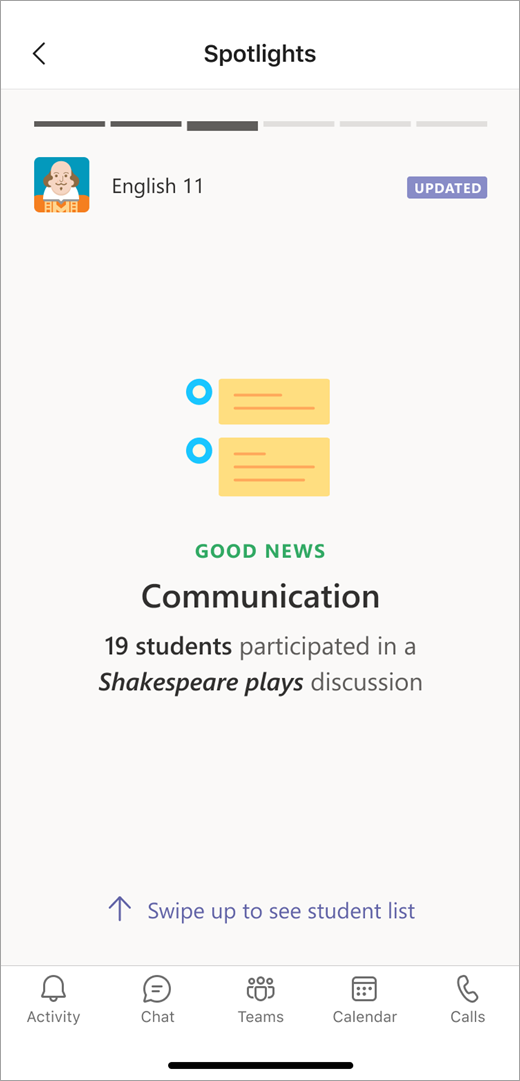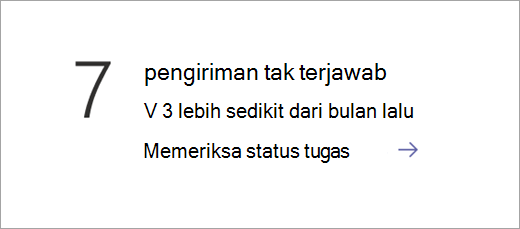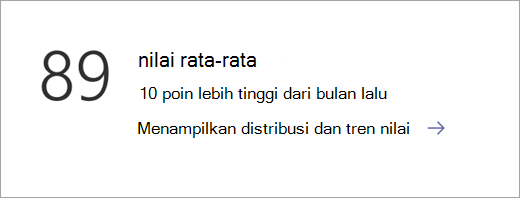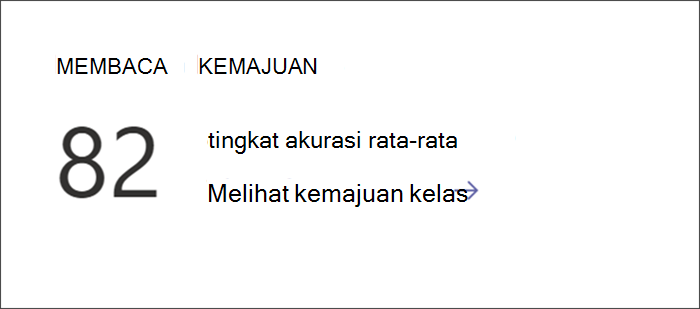Halaman gambaran umum kelas di Insights
Berlaku Untuk
Jelajahi
Setiap tim kelas memiliki halaman gambaran umum kelasnya sendiri. Pilih tab Wawasan dari salah satu kelas Anda untuk masuk ke dasbor gambaran umumnya.
Catatan: Periode waktu default berdasarkan tingkat aktivitas ditampilkan di halaman gambaran umum kelas. Untuk mengganti periode waktu, pilih titik data mana saja untuk menelusuri lebih detail dan mengakses pemfilteran tambahan.
Aktivitas siswa
Lihat siswa yang selama ini aktif dan kapan dengan memilih Lacak aktivitas siswa. Gunakan filter untuk mengidentifikasi kapan siswa paling aktif atau paling tidak aktif. Telusuri lebih detail untuk melihat siswa yang tidak aktif.
Aktivitas komunikasi
Jumlah postingan, balasan, dan reaksi selama periode waktu yang tertera.Telusuri lebih detail untuk melihat aktivitas bagi setiap siswa dan saluran.
Reflect
Jika Anda menggunakan Reflect untuk meninjau siswa, gambaran umum respons mereka ditampilkan di sini.
Pilih Lihat respons kelas untuk melihat respons siswa di tingkat individu.
Desktop
Sorotan menyoroti potongan-potongan data kelas Anda yang dapat dicerna. Gunakan sebagai pembaruan cepat atau alasan untuk menyelidiki lebih lanjut—terserah Anda. Selain itu, Wawasan memeriksa data baru setiap kali Anda membuka gambaran umum kelas untuk mencerminkan tren terbaru dalam aktivitas kelas Anda.
Pelajari cara membaca Sorotan Anda, termasuk pengodean warna dan arti label:
|
Baru label: Sorotan yang belum Anda baca |
|
|
Diperbarui label: Sorotan dengan data baru |
|
|
Merah sorotan: Potensi masalah yang mungkin perlu Anda perhatikan |
|
|
Kuning sorotan: Tren atau pengamatan yang menarik |
|
|
Hijausorotan: Kabar baik, tren positif, dan kemenangan untuk siswa Anda |
|
|
Jumlah siswa: Arahkan mouse ke atas teks tebal yang memperlihatkan sejumlah siswa untuk melihat masing-masing namanya. |
|
|
Kompas: Pilih kompas |
Setelah kartu Sorotan ditampilkan, kartu akan berpindah ke akhir tampilan Anda. Kartu dihapus karena data diperbarui dengan aktivitas baru.
Seluler
Di perangkat seluler, Anda akan langsung melihat Sorotan setelah memilih kelas.
-
Navigasikan ke Wawasan Kelas dari aplikasi seluler Teams Anda.
-
Pilih tim kelas yang ingin Anda periksa wawasannya. Tampilan pertama data kelas tersebut akan berupa serangkaian Sorotan.
Catatan: Sorotan yang Anda lihat akan mencerminkan berapa banyak data yang tersedia.
-
Geser untuk melihat Sorotan lainnya—ke kanan untuk melihat Sorotan lainnya, ke kiri untuk kembali ke Sorotan sebelumnya.
Gambaran umum status tugas
Ini adalah jumlah tugas yang terlambat dikumpulkan, atau jumlah siswa yang tidak mengirimkan tugas yang jatuh tempo selama periode waktu yang tertera. Telusuri paling detail untuk melihat detail tugas tertentu.
Distribusi nilai & gambaran umum tren
Rata-rata dari semua tugas yang dinilai dan yang dikembalikan yang memiliki tanggal jatuh tempo dalam periode waktu yang tertera.
Progres Membaca
Jika Anda membuat tugas Progres Membaca untuk siswa Anda, tingkat akurasi rata-rata semua pembaca akan ditampilkan.
Pilih Lihat kemajuan kelas untuk melihat perincian jenis kesalahan, serta rata-rata kata per menit, tingkat akurasi seiring waktu, dan kata-kata yang paling sulit bagi kelas Anda.